Cómo usar la extensión Todoist para Chrome

Todoist es una de las mejores aplicaciones para tu empresa o uso personal. Es posible que algunos usuarios nuevos no sepan cómo usar la extensión de Chrome de Todoist en sus computadoras. Esta extensión ayuda a realizar un seguimiento de sus proyectos personales y profesionales, colaborar en el trabajo, realizar un seguimiento de las tareas de los niños, hacer listas y mucho más. Usar Todoist Chrome es bastante simple, especialmente cuando sabes cómo empezar. Entonces, si descargaste la aplicación Todoist o quieres hacerlo, esta es la mejor guía antes de comenzar.
En pocas palabras, Todoist es un software de gestión de tareas y una aplicación de lista de tareas para pequeñas empresas, profesionales y particulares. Cada usuario de Todoist obtiene el control de su productividad mediante la utilización de funciones como etiquetas, clasificación de su trabajo, etapas, programación y filtros. Todoist está disponible e integrable en todos los dispositivos, como dispositivos móviles, web, computadoras y plataformas de correo electrónico como Gmail. También puede integrarlo con Dropbox, Zapier, calendarios de Google y muchos más. Lo más importante es que está disponible como una extensión de navegador web para Chrome, Safari, Opera, Edge y Firefox . En esta publicación, aprenderemos cómo usar Todoist para Chrome .
Cómo usar la extensión Todoist para Chrome
Para optimizar e integrar su flujo de trabajo entre Todoist y Chrome, debe usar la extensión Todoist en Google Chrome. Puedes usar Todoist de forma gratuita, empresarial o profesional; todo depende de tus necesidades y del tamaño de tu empresa. Estas son las formas en que puede usar la extensión Todoist en Chrome:
- Ver tu lista de tareas
- Agregar sitio web como una tarea
- Use Agregar rápido para agregar tareas
- Usar atajos de teclado de PC
- Establecer la fecha de vencimiento para Hoy
Asumimos que descargó e instaló Todoist para Chrome desde la tienda web de Chrome.
1] Ver tu lista de tareas
Para ver la lista de tareas, haz clic en el ícono de Todoist en la parte superior derecha, en la barra de extensión de Chrome . Aparecerá una vista detallada de sus tareas. Puede acceder a cualquier otra función de la extensión sin salir de su página web actual. La extensión Todoist Chrome almacena tus proyectos completados para que puedas buscarlos, encontrarlos y verlos fácilmente. Puede eliminar estas tareas de su lista de tareas activas.
2] Agregar sitio web como una tarea
Puede agregar un sitio web de dos maneras: haciendo clic con el botón derecho o usando Agregar rápido . Agregar un sitio web a sus tareas es una forma rápida de nombrar una tarea si está trabajando en ciertas páginas web o en el sitio web de un cliente. Aquí es cómo:
Para agregar un sitio web como una tarea haciendo clic derecho, siga los siguientes pasos:
- Dirígete al sitio web que deseas agregar como una tarea.
- Aquí, puede hacer clic con el botón derecho en cualquier parte de la página y, en la lista, seleccionar Agregar a Todoist .
- Alternativamente, puede resaltar textos particulares en la página web, hacer clic derecho sobre ellos y seleccionar Agregar a Todoist de la lista de opciones. Las palabras seleccionadas serán el nombre del título de la tarea en las listas de Todoist .
Para agregar un sitio web como una tarea mediante Agregar rápido, siga los siguientes pasos:
- En la parte superior derecha, selecciona el icono de Todoist en la barra de extensiones de Chrome.
- Seleccione el icono + que se encuentra en la barra superior para iniciar Quick Add.
- En la parte inferior de la página, haga clic en la opción Agregar sitio web como tarea y escriba la URL del sitio como nombre de la tarea.
- Guarde la tarea haciendo clic en Agregar tarea .
3] Use Agregar rápido para agregar tareas

La función Todoist Quick Add permite a los usuarios agregar más información a sus tareas. Puede agregar una etiqueta, una fecha de vencimiento, una tarea a un determinado proyecto, establecer la prioridad de la tarea y mucho más. La función tiene una forma inteligente de reconocer y resaltar cada detalle y agregarlos a la información de su tarea. Aquí se explica cómo usar Quick Add en la extensión de Chrome:
- Dirígete al sitio web que te gustaría agregar como una tarea en Chrome.
- Aquí, haz clic derecho en cualquier espacio y elige Agregar a Todoist de la lista de opciones.
- Puede resaltar cualquier texto en la página web, hacer clic derecho sobre él y hacer clic en Agregar a Todoist .
- En el panel emergente, verá la función Agregar rápido .
- Esto le permitirá editar y agregar más información sobre la tarea, como agregar fechas de vencimiento, nivel de prioridad, comentarios, agregar una tarea a un proyecto, etc.
- Cuando esté satisfecho con sus ediciones, haga clic en Agregar tarea para guardarla.
4] Usar atajos de teclado de PC
El uso de atajos de teclado es la mejor y más rápida forma de ejecutar tareas en la extensión de Chrome de Todoist. La extensión de Todoist permite a los usuarios crear y personalizar sus atajos de teclado. Aquí se explica cómo crear y usar atajos de teclado de PC en Todoist:
- Abra su navegador Google Chrome y haga clic en la barra de extensión de Chrome en la esquina superior derecha.
- En la parte inferior de la ventana emergente, haga clic en Administrar extensiones .
- Seleccione el menú en la esquina superior izquierda (Tres líneas horizontales) y elija Métodos abreviados de teclado .
- Aparecerán todas tus extensiones. Navega hasta donde está Todoist y configura las dos opciones de atajo de teclado: Activar la extensión y Agregar a Todoist .
- Personaliza tus accesos directos como prefieras.
5] Establezca la fecha de vencimiento en Hoy
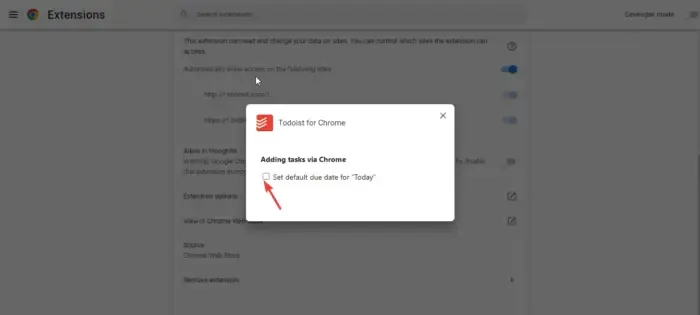
Las fechas de vencimiento son cruciales para cualquier tarea o proyecto. Muchas veces nos olvidamos. Todoist permite a los usuarios establecer las fechas de vencimiento de sus tareas o incluso fechas de vencimiento recurrentes para proyectos específicos. Aquí se explica cómo configurar la fecha de vencimiento para Hoy en la extensión de Chrome de Todoist:
- Abra el navegador Google Chrome en su computadora.
- Haz clic derecho en el ícono de Todoist y haz clic en la opción Administrar extensiones
- Seleccione Opciones de extensión de la lista.
- Aparecerá una nueva ventana emergente. Marque la casilla junto a Establecer fecha de vencimiento predeterminada para «Hoy» .
Esperamos que esta guía te haya ayudado a familiarizarte con la extensión de Chrome de Todoist.
¿Por qué la gente usa Todoist?
Las personas usan Todoist porque les ayuda a organizar sus proyectos y tareas en sus empresas, hogares oa nivel individual. Es una gran herramienta para la colaboración, la configuración de tareas, la priorización, las etiquetas, las subtareas y mucho más. Las personas pueden usar Todoist para administrar sus proyectos, lo que mejora la productividad.
¿Cómo sigo mi progreso en Todoist?
Puede realizar un seguimiento de su progreso en Todoist al ver la tarea que ha realizado diaria o semanalmente. También puede consultar los proyectos o tareas en curso o aquellos que necesitan su prioridad. Todoist puede ayudarte a lograr tus objetivos estableciendo metas y administrando tu tiempo haciendo lo que necesitas hacer. No olvidará hacer una tarea porque puede usar la función de recordatorio para mantener el tiempo.



Deja una respuesta